
Como remover senha do PDF no iPhone com os aplicativos mais populares

Como remover senha de PDF no iPhone? Se você já tentou abrir um arquivo PDF protegido por senha no seu iPhone, sabe como isso pode ser frustrante. Você pode ter esquecido a senha ou recebido o arquivo de outra pessoa que não compartilhou a senha com você. De qualquer forma, você está preso a um arquivo que não pode acessar ou editar. Felizmente, existem maneiras de remover senhas de PDF no iPhone sem problemas. Continue lendo para saber como conseguir isso.
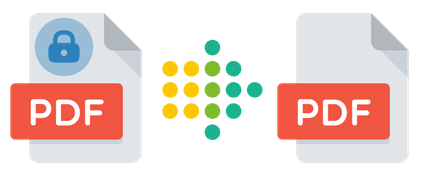
Não consegue abrir PDF protegido por senha no iPhone? Existem muitos aplicativos no mercado que você pode usar para salvar PDF protegido por senha sem senha no iPhone. Estamos apresentando 6 melhores nesta parte:
PDF Password Remover Offline é um aplicativo que elimina restrições de senha de arquivos PDF, e é gratuito.
Aqui estão as etapas que você deve seguir para abrir um arquivo PDF protegido por senha no iPhone:
Passo 1: Baixe e instale o aplicativo PDF Password Remover Offline .
Passo 2: uma vez instalado, o aplicativo será adicionado à sua tela inicial. Toque nele para abrir.
Passo 3: Agora clique na opção Escolher Novo PDF e selecione o PDF no aplicativo Arquivos cuja senha você deseja remover. Ele será importado para o aplicativo.
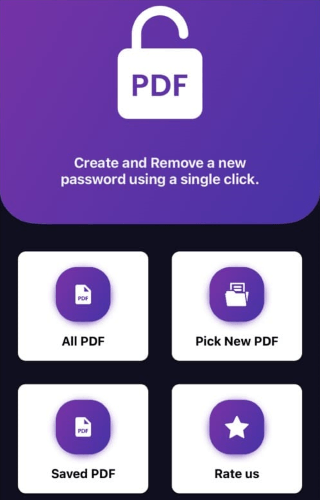
Passo 4: Selecione o botão PDF com senha na parte superior. Toque no nome do arquivo PDF para abri-lo e escolha Exibir PDF.
Passo 5: Digite sua senha de PDFs para desbloqueá-lo e clique no botão Enviar .
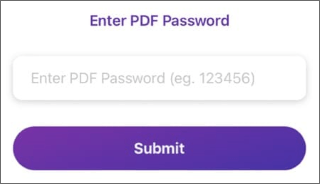
Passo 6: toque no botão no canto inferior direito e selecione Remover senha no menu pop-up.
Passo 7: Uma mensagem de sucesso aparecerá assim que terminar. Clique na opção Compartilhar . Selecione Salvar em arquivos nas opções de compartilhamento . Agora você pode nomear seu novo PDF e selecionar o local onde deseja salvá-lo.
PDF Expert é um aplicativo de iOS pago que oferece ferramentas PDF completas. No entanto, você pode desbloquear e exportar PDFs gratuitamente usando o truque dado abaixo.
Veja como desbloquear PDFs no iPhone:
Passo 1: Baixe e abra o PDF Expert no seu iPhone. Clique em + e selecione a opção Arquivos para procurar seu arquivo PDF.
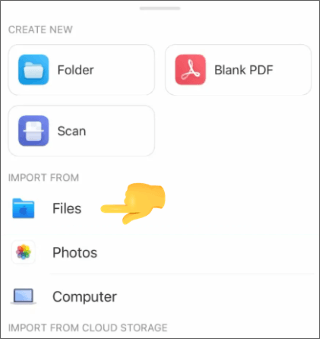
Passo 2: selecione o arquivo PDF bloqueado e toque para abri-lo.
Passo 3: Digite a senha e clique em Desbloquear.
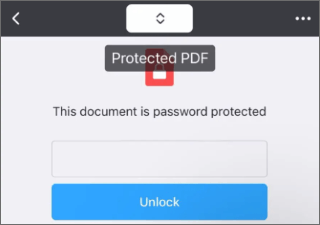
Passo 4: toque no menu de três pontos no canto superior direito assim que o arquivo for aberto. Selecione Imprimir.
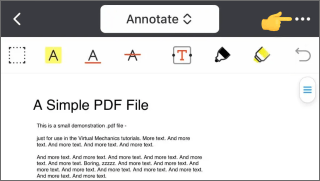
Etapa 5: na janela Opções de impressão , clique no ícone Compartilhar no canto superior direito.
Passo 6: Selecione Salvar em arquivos e escolha um destino para salvar o PDF desbloqueado.
Mais dicas de escritório:
Além dos bloqueios: maneiras eficazes de salvar PDF sem senha
Como converter PDF protegido por senha para sem senha: métodos aprovados
iLovePDF é uma ferramenta útil para remover a proteção por senha de arquivos PDF no seu iPhone. Você pode usá-lo para desbloquear até três PDFs diariamente gratuitamente.
Aqui estão os passos de como abrir PDF sem a senha do proprietário no iPhone com iLovePDF:
Passo 1: Baixe e abra o aplicativo iLovePDF no seu iPhone.
Passo 2: Toque em iLovePDF - No meu iPhone.
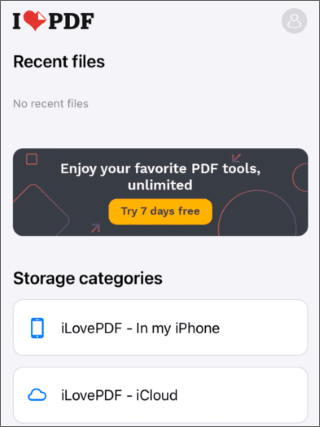
Passo 3: toque no ícone + e selecione Arquivos.
Passo 4: escolha o PDF protegido por senha e toque em Abrir. Digite a senha para abrir o PDF no aplicativo.
Passo 5: toque no menu de três pontos e selecione Ferramentas.
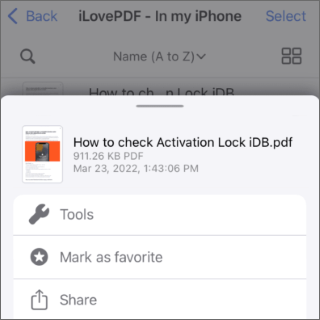
Passo 6: role para baixo e toque em Desbloquear PDF. Aguarde até que o aplicativo processe o documento e, em seguida, compartilhe ou salve o PDF desbloqueado como desejar.
O que fazer se você esqueceu a senha do PDF no iPhone? Uma das melhores soluções para essa situação é o PDFelement, disponível gratuitamente na App Store.
PDFelement permite importar, visualizar, editar e compartilhar arquivos PDF em seu iPhone ou iPad. Ele também permite que você remova ou altere a senha de qualquer arquivo PDF que você tenha permissão para abrir.
Para usar PDFelement para remover a senha de um arquivo PDF, execute estas etapas simples:
Passo 1: Baixe e inicie o PDFelement no seu iPhone ou iPad e toque em Concordar para aceitar os termos e condições.
Passo 2: toque no ícone + perto da parte inferior da tela. Em seguida, selecione o arquivo PDF que deseja importar do seu dispositivo ou armazenamento em nuvem.
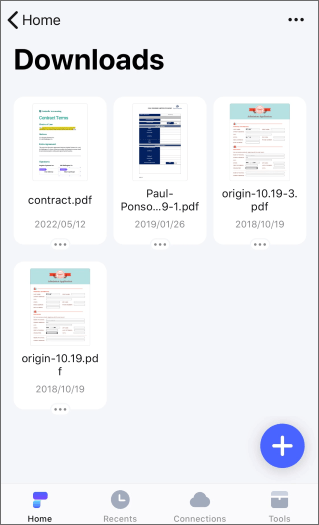
Passo 3: digite a senha do arquivo PDF e toque em Desbloquear para abri-lo no PDFelement.
Passo 4: toque no ícone de três pontos no canto superior direito da tela e selecione Remover senha no menu.
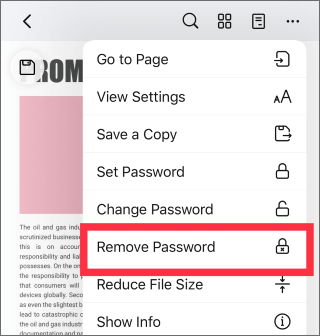
Etapa 5: uma mensagem de confirmação informando que a senha removida foi removida com êxito será exibida.
InstaPDF é um aplicativo útil que permite desbloquear arquivos PDF no seu iPhone sem problemas. Você pode usá-lo para remover a proteção por senha de qualquer documento PDF que você possa acessar.
Aqui estão os passos para fazê-lo:
Passo 1: Primeiro, baixe e instale o InstaPDF da App Store. Se você quiser usar o recurso de criptografia de senha, atualize para a versão PRO por US $ 6,99. Caso contrário, você pode usar a versão gratuita.
Etapa 2: encontre onde o arquivo PDF está armazenado no aplicativo Arquivos . Clique no ícone de compartilhamento . Em seguida, escolha Copiar para InstaPDF nas opções.
Passo 3: em seguida, abra o InstaPDF e toque no arquivo que você copiou. Você verá uma barra de ferramentas na parte inferior da tela.
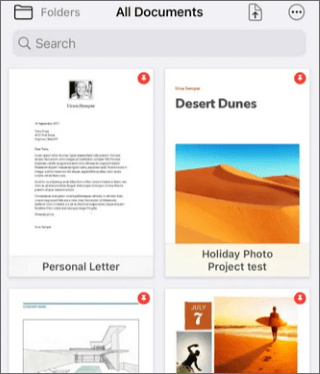
Passo 4: toque em Editar páginas e selecione Descriptografar no menu pop-up. Digite a senha do arquivo e toque em OK.
Passo 5: por fim, toque no ícone de compartilhamento novamente, e você pode enviar ou salvar o arquivo PDF desbloqueado em qualquer lugar que desejar.
Leia também:
As melhores ferramentas gratuitas de remoção de segurança de PDF para recomendar [7 Tools]
Como editar PDF no Google Docs - Tudo o que você precisa saber
PDF Tools é um aplicativo que permite remover restrições de senha de um arquivo PDF no seu iPhone. Você pode usá-lo gratuitamente para um arquivo PDF, mas você deve comprar uma assinatura para remover senhas de mais arquivos.
Aqui estão as etapas de como abrir PDF protegido por senha no iPhone usando o PDF Tools:
Passo 1: Baixe e abra o PDF Tools no seu iPhone.
Passo 2: toque em Pular no canto superior direito para ir para a tela inicial do aplicativo. Em seguida, toque em Importar documentos para escolher um arquivo PDF do seu dispositivo.
Passo 3: escolha o PDF que deseja desbloquear e toque em Abrir. O aplicativo importará o arquivo.
Passo 4: toque no arquivo PDF importado para abri-lo. Você verá um ícone de cadeado à esquerda, indicando que o arquivo está protegido por senha.
Passo 5: toque em Ferramentas no menu inferior. Em seguida, clique em Remover senha para começar a remover a senha do arquivo.
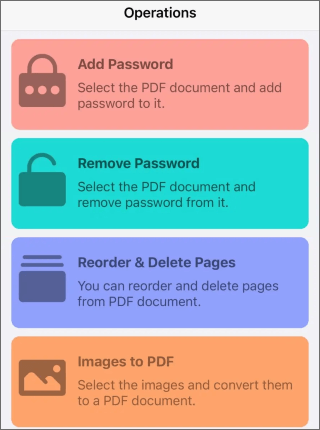
Passo 6: clique no arquivo novamente e toque em Avançar para confirmar que deseja remover a senha. Clique no botão Remover senha .
Passo 7: o aplicativo pedirá que você insira a senha do arquivo e toque em OK. Exporte o arquivo desbloqueado do aplicativo para o destino desejado.
Coolmuster PDF Password Remover é uma ferramenta poderosa que pode ajudar a desbloquear arquivos PDF criptografados e remover restrições de impressão, edição e cópia. Ele suporta descriptografia em lote e pode lidar com arquivos PDF de qualquer versão. Se você esqueceu a senha do seu documento PDF ou deseja acessar um arquivo PDF protegido que foi enviado para você, Coolmuster PDF Password Remover pode resolver rapidamente o seu problema.
Para utilizar Coolmuster PDF Password Remover, necessita:
Para usar Coolmuster PDF Password Remover, execute estas etapas:
01Transfira seus arquivos para o computador.
02Abra o software e clique em Adicionar arquivos para selecionar documentos PDF com uma senha ou restrição. Você também pode arrastá-los e soltá-los para a janela principal. Você pode adicionar vários arquivos de uma só vez para economizar tempo.

03Escolha uma pasta de saída onde você deseja salvar os PDFs desbloqueados clicando em Procurar na parte inferior.

04Ajuste as configurações e clique em Iniciar para iniciar a descriptografia. Se você não quiser descriptografar todos os arquivos de uma só vez, clique com o botão direito do mouse em um arquivo e escolha Descriptografar selecionado no menu. Em seguida, você pode transferir seu PDF para o iPhone.

Leia mais:
Como bloquear um PDF: protegendo documentos com medidas de segurança
Como criptografar um arquivo PDF para e-mail? [Guia de Privacidade de E-mail]
Existem muitas ferramentas iOS que você pode usar para remover a senha do PDF no iPhone. No entanto, Coolmuster PDF Password Remover é a melhor ferramenta para o trabalho. É fácil de usar e faz o trabalho rapidamente. É altamente recomendável que você baixe Coolmuster PDF Password Remover hoje!
Artigos relacionados:
Melhores programas sobre como remover senha do PDF no Mac [Mais recente]
Desvendando os segredos: como procurar uma palavra em um PDF
Liberando seus arquivos: a magia do PDF Secured Remove [Atualizado]
Revisão de software de OCR de PDF para Word: liberando precisão e eficiência
O guia definitivo para mala direta em PDF: instruções passo a passo
Como mesclar facilmente PDF offline & online? Encontre o método que mais combina com você





